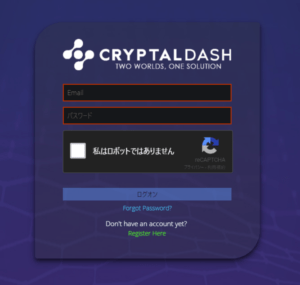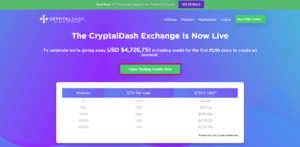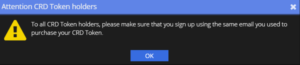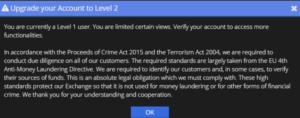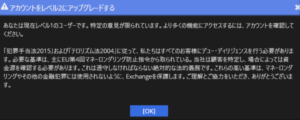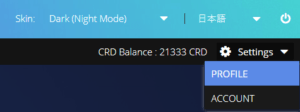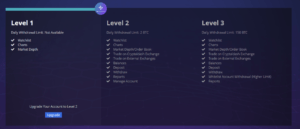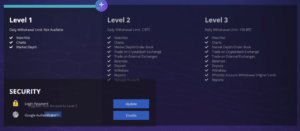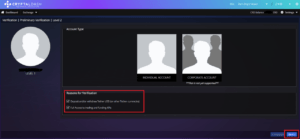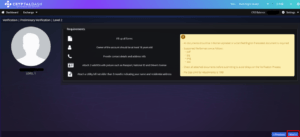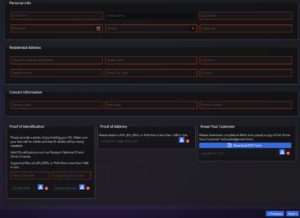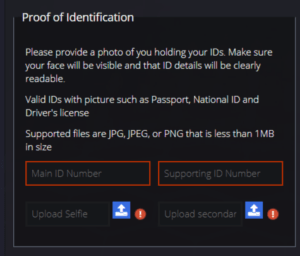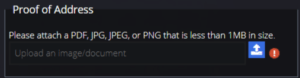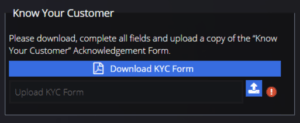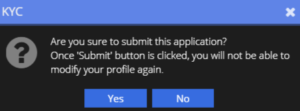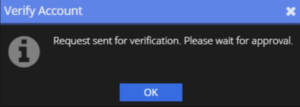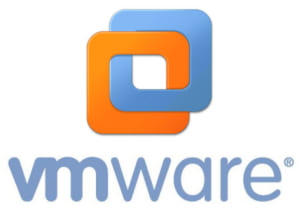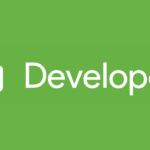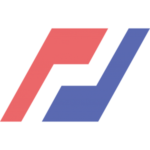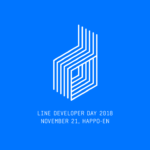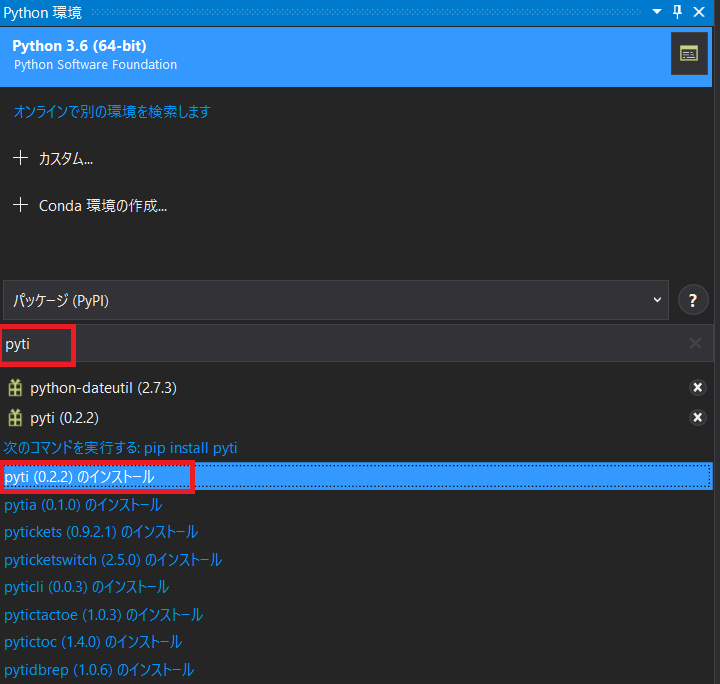2021/03/03現在、取引は行われておらず稼働していない取引所なのでアカウントを作成したり、入金したりしないようにしましょう!!
CRDというトークンの購入もNGです。
目次
まずは取引所にログインする!
6/19にICO完了したエストニアの暗号通貨取引所CryptalDashですが、サイトトップから取引所にいけない…
オープンはまた別の日なのかな?
と思ったら違う入り口があったようです。
ICO時は https://www.cryptaldash.com/ から登録等を行っていましたが、実際の取引所へは以下のURLからログインするようです。
https://exchange.cryptaldash.com/Apps/TFApp/CryptoExchange/
または、 https://www.cryptaldash.com/exchange の"Claim Trading Credits Now"ボタンからも行けます。
ログイン画面で最初に以下のようなメッセージが出ると思います。
ICOでCRDトークンを購入している場合は必ず購入時のメールアドレスを入力してください。
新規でアカウントを作成する場合はRegister Hereから新規登録してください。
取引所のパスワードは10文字以上である必要があるようですが、私はICO時のパスワードを9文字登録しておりログインできなかった為、Forget Password?から10文字以上になるようにパスワードを作り直しました。
(パスワードは同じレベルで設定して欲しかった…)
無事にログインすると以下のメッセージが表示されると思います。
日本語に翻訳するとこうです。
CryptalDashではアカウントのレベルによって機能制限があり、本人確認をしてレベルを上げてくださいという事です。
ちなみにタイトルにあるKYCは(Know Your Customer - 顧客確認、本人確認)の略です。
全文英語ですが、公式からもKYCの手順が公開されています。
自分のレベルを見るにはは右上の Settings -> PROFILEから行きます。
使用可能な機能
アカウントのレベルによって、使用できる機能に制限があります。
基本的には本人確認を済ませてレベル2にならないと何もできません。
レベル1(初期)
1日あたりの出金上限:出金不可
ウォッチリスト
チャート
Market Depth(オーダーの数やボリュームから示される特定の時間における市場の大きさ)
レベル2
1日あたりの出金上限:2BTC
ウォッチリスト
チャート
Market Depth
↓レベル2で追加
Order Book(板情報)
CryptalDashでの取引
外部の取引所(Binanceなど)での取引
残高
入金
出金
レポート
アカウントの管理
レベル3
レベル2との差は出金上限の違いのみのようです。
1日あたりの出金上限:150BTC
ウォッチリスト
チャート
Market Depth / Order Book(板情報)
CryptalDashでの取引
外部の取引所(Binanceなど)での取引
残高
入金
出金
Whitelist Account Withdrawal (HIgher Limit) → ホワイトリストのアカウントはよりたくさん出金可能?
レポート
アカウントの管理
ちなみに、この画面はブラウザのサイズによってはSECURITYの画面に邪魔されてレベル1の下部にある、Upgradeのボタンが押せなくなってしまいます。
その時はブラウザの縦幅を調整しましょう。
KYC(本人確認)を行う
証明の理由とありますが、どちらもチェックを入れて右下のNextを押しましょう。(目立たなくてわかりにくい!)
□ Deposit and/or withdraw Tether USD (or other Tether currencies) (USDやその他の通貨の入出金)
□ Full Access to trading and funding APIs (APIへのアクセス)
次のページは認証に必要なものの説明です。
- アカウントの所有者は少なくとも18歳以上である必要があります
- 連絡先の詳細と住所の情報を提供してください
- パスポート、国民ID、運転免許証等2つの有効なIDを画像と共に添付してください
- 名前と居住地を示す3ヶ月以上経過していない公的文書(住民票等)を添付してください
- 全ての書式を記入する必要があります
- サポートされているファイル形式は.pdf, .jpg, .png, .docです
- 確認作業の遅延を避ける為、提出する前に全ての添付文書を確認してください
- 添付ファイルのサイズ制限は1MBです
KYCには2枚の身分証明書が必要ですがすべての書類はローマ字で、公式に英訳されたものが必要という注意書きがあります。
しかし、運転免許証や保険証は日本語でのみ記載されています。
住民票も同じです。
原本と自分で英訳した内容添えてアップロードすることで代替できないでしょうか?
日本人にとって簡単な方法を教えてください。
正式な、または有効なIDが掲載されている証明書なら大丈夫です。
もし地元の官公庁から翻訳版を要求できる場合はより良いです。
連絡先・住所の入力、証明書類のアップロード
Personal Info(個人情報)
- First Name:名前
- Middle Name:ミドルネーム
- Last Name:名字(姓)
- Birth date:誕生日(カレンダーのアイコンからマウスで選択できます)
- Gender:性別
- Natinality:国籍
Middle Name: (空欄)
Last Name:Yamada
Birth date:1970-01-01
Gender:Male
Nationality:Japan
Residential Addres(住所)
- house number/building name:アパート、ビル名 / 号室
- Street Name:番地
- City / Town:市町村
- State / Provide:都道府県
- Postal / Zip Code:郵便番号
- Country:国
Street Name:1-11-11
City / Town:Minato City (Minato-ku), Akasaka
State / Province:Tokyo
Postal / Zip Code:174-0001
Country:Japan
Coutnry Code:国毎に決まっているコード。日本は81。
Area Code:市外局番。最初の0は抜く。
Phone Number:残りの電話番号。
Country Code:81
Area Code:3
Phone Number:xxxxyyyy携帯電話が 090-xxxx-yyyyの場合
Country Code:81
Area Code:90
Phone Number:xxxxyyyy
Proof Of Identification(証明書提出)
Proof of Address(住所の証明)
Know Your Customer
- Name of applicant:応募者の氏名
- Email address:Eメールアドレス
- Applicant's Signature:申請者の氏名(Name of applicantと同じでよい)
- Date:提出日
申請して承認を待つ
Greetings from CryptalDash!
Congratulations!
You are now officially a Level 2 Account Holder of CryptalDash.
Kindly monitor your email for status updates and progress reports from CryptalDash team.Thank you.
Regards,
The CryptalDash Team